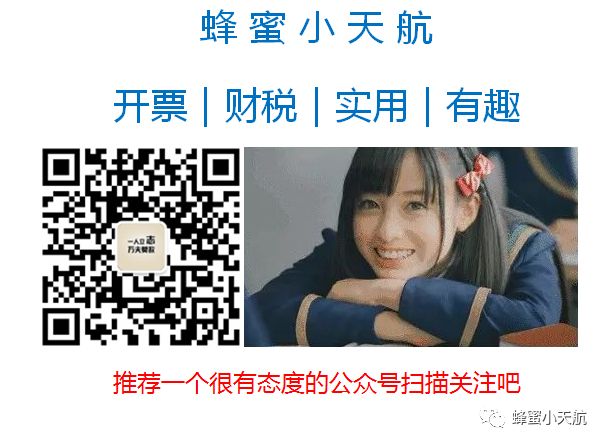☞
☞
☞
☞
运行进销存软件后,系统弹出登录界面。 点击“登录”按钮即可登录进销存系统进行业务处理。
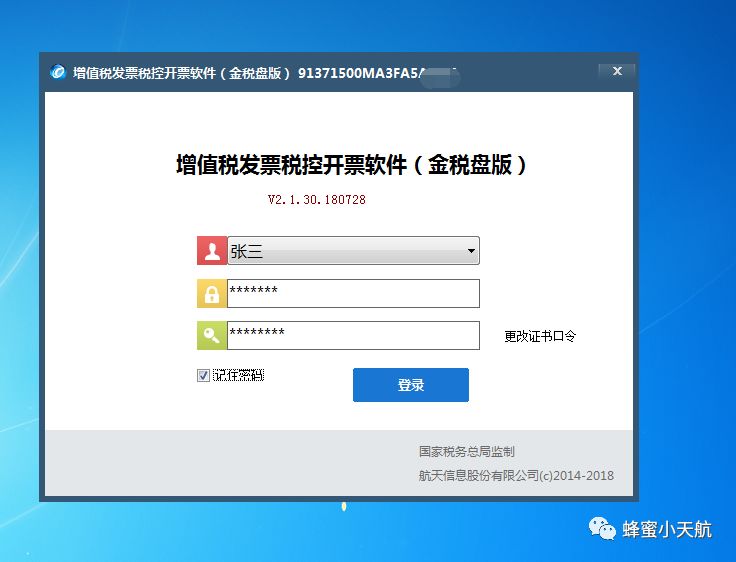
进销存系统主要分为“系统设置”、“发票管理”、“纳税申报处理”、“系统维护”四大模块
系统设置
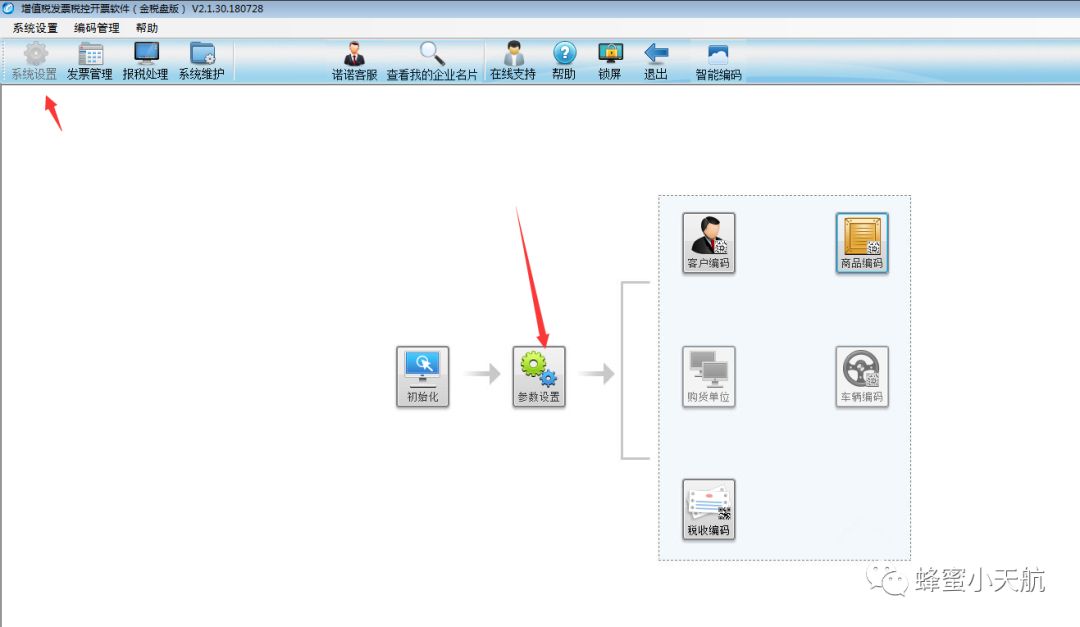
参数设置可设置基本信息、地址、电话、开户银行及账号
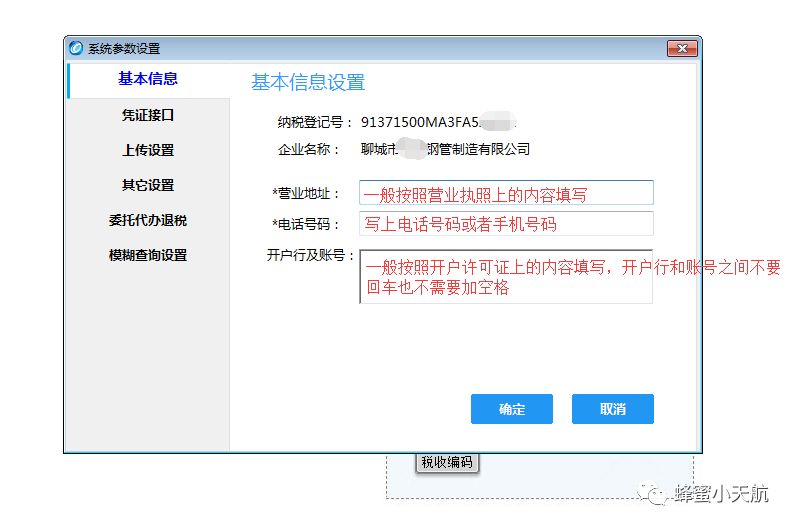
常用的客户信息可以保存在客户代码中。
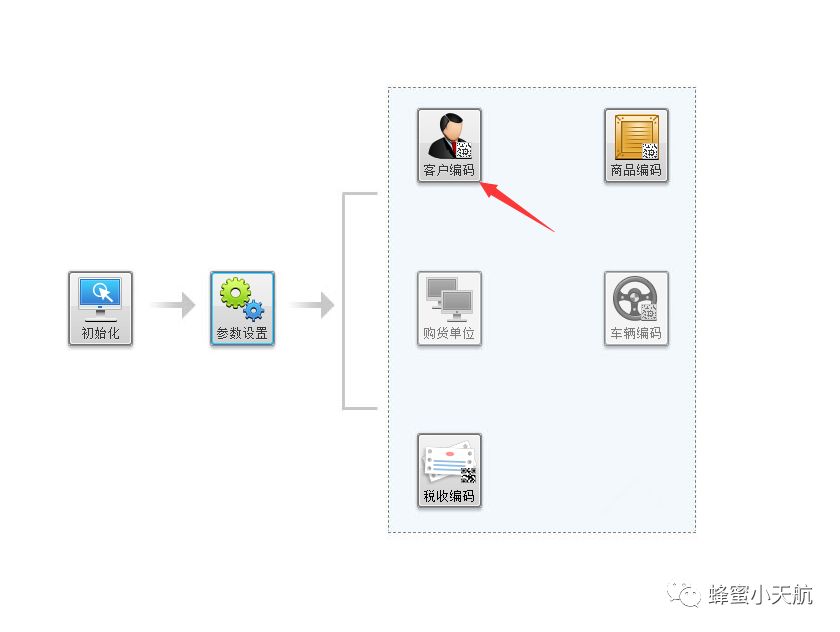
点击“添加”
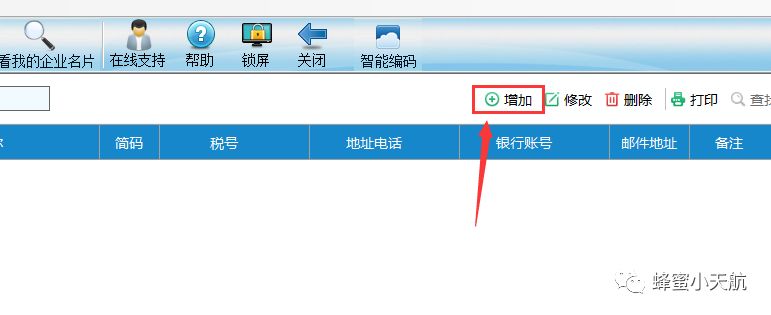
客户代码编辑器
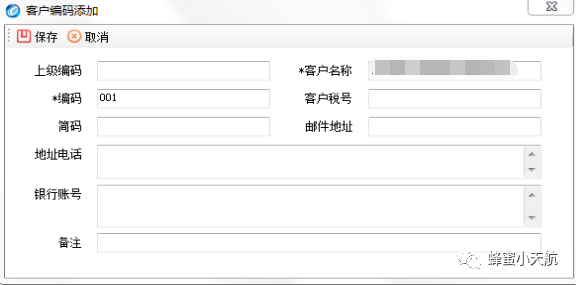
客户编码信息中,如开具增值税普通发票,需填写客户名称和客户税号(个人、政府机构、国外客户无需填写税号); 如果开具增值税专用发票开票软件打印机设置,除*内容外,还需填写客户的税号、地址、电话、银行账号。
添加产品代码
产品编码及智能编码详细使用链接
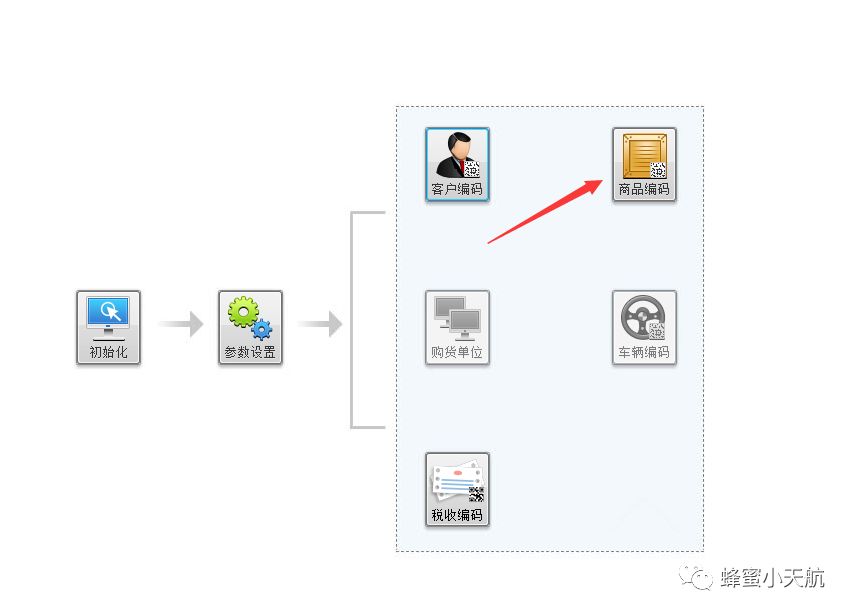
点击“产品代码”,点击“添加”添加产品信息

填写产品名称,然后选择税收分类代码
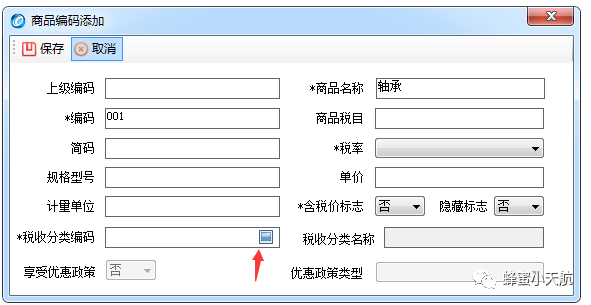
您可以在左侧的税务分类代码类别中进行搜索,也可以使用关键字进行搜索。 如果找不到,可以更改关键字继续搜索。 例如,我们要查找一台计算机的税务分类代码,如果搜索“计算机”找不到或者搜索结果不符合要求,我们可以更改关键字“计算机”重新搜索。
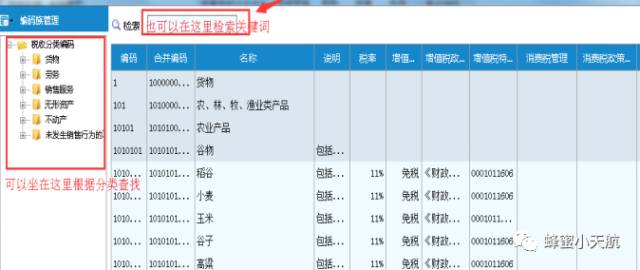
根据实际情况选择税收分类代码并选择税率或征收率。 规则型号、计量单位、单价可选填写,如果不填写单价,则忽略含税价格标记(如果写单价,一定要选择含税价格)价格标记。“是”表示含税价格,“否”表示含税价格),如果享受优惠政策,“享受优惠政策”选择“是”,优惠政策类型选择“ ”根据实际情况。
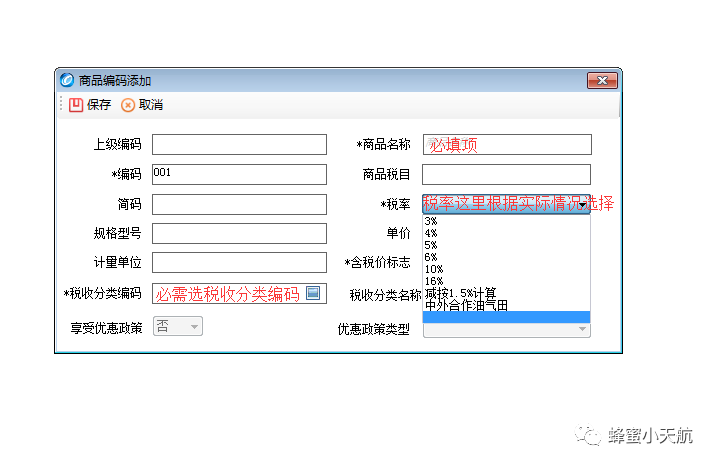
最后点击保存按钮即可保存产品信息!
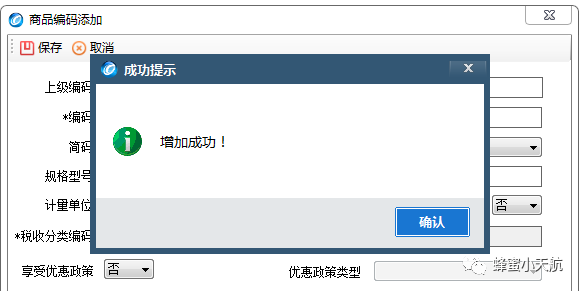
发票管理
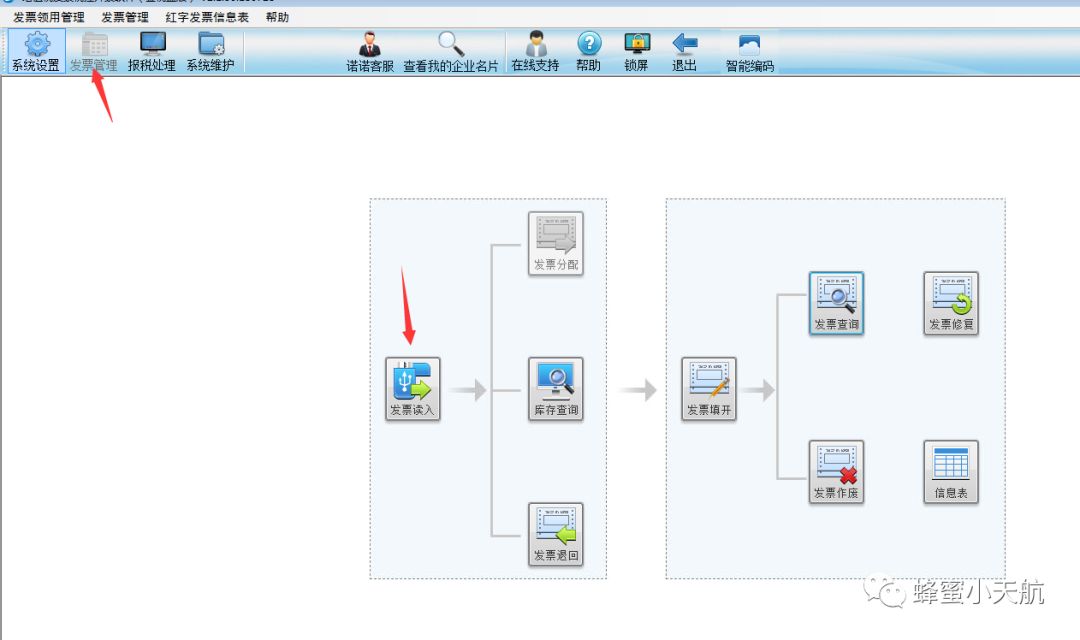
“读发票”是收到发票后进行的操作。 如果您没有收到发票,则无需单击。
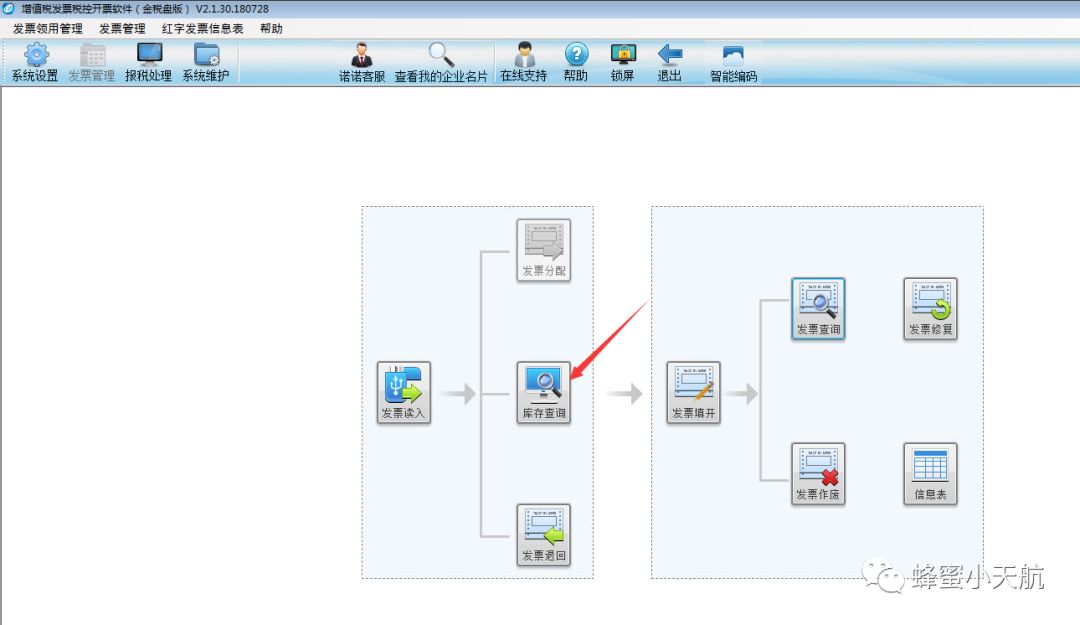
“库存查询”可以查询发票库中剩余发票类型和剩余发票数量。

填写发票:
增值税专用发票的填写和开具
点击发票管理-发票开具-增值税专用发票开具。
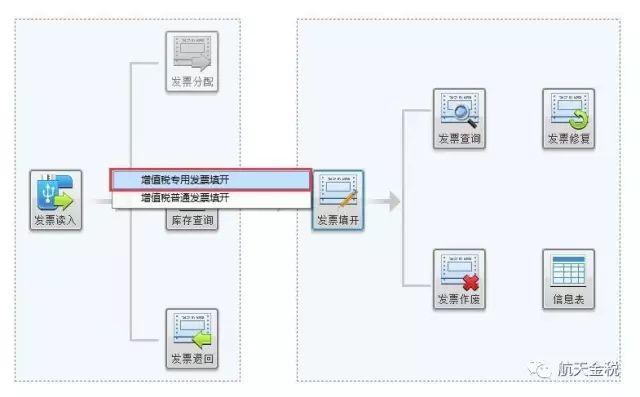
检查发票代码和号码。
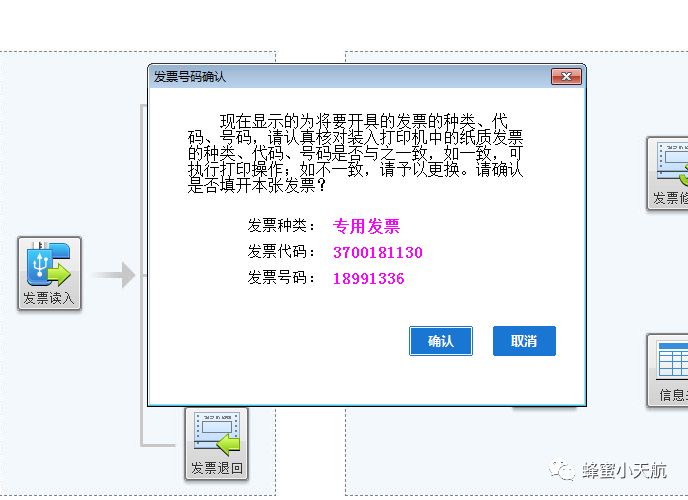
点击确认,进入填写界面。
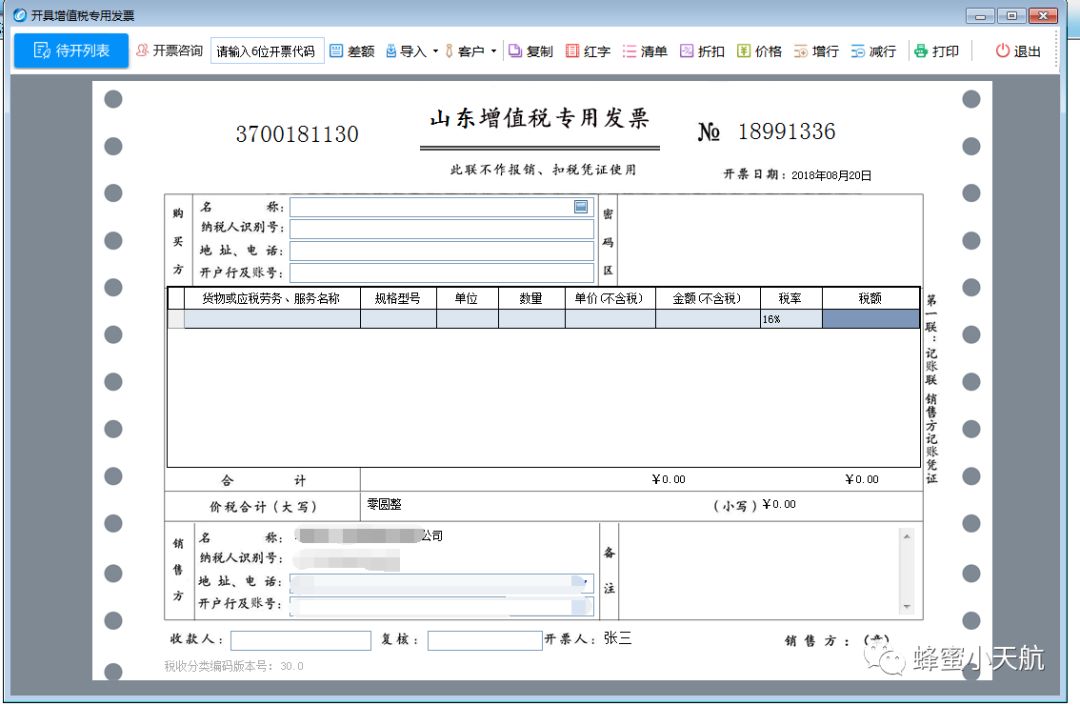
1、填写买家信息:买家为自然人以外的单位或个体工商户,且符合规定条件的,索取增值税专用发票时,需填写买家姓名、纳税人识别号、应向卖方提供地址、电话号码和开户银行。 和账户信息; 根据相关税务规定,自然人不得索取增值税专用发票。
2.含税状态选择:进入发票填写界面,首先确定您开具的发票含税状态,按“价格”切换

3、产品信息选择:
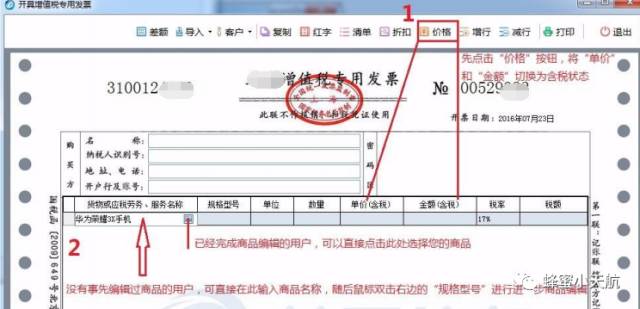
买家信息填写完毕,编辑完产品后,点击“打印”保存填写的发票,弹出打印选择框,打印发票(第一次打印发票前请务必调整好打印位置开票软件打印机设置,然后再进行打印)在纸质发票上打印发票。上级)
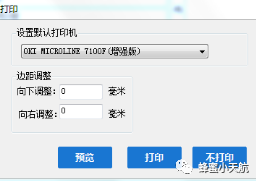
填写增值税普通发票
根据国家税务总局2017年第16号公告,自7月1日起,销售者开具增值税发票时,发票内容应当根据实际销售情况如实开具,内容与实际销售情况不符的实际交易时不得按买家要求填写。
卖方开具增值税发票时,应根据实际销售情况如实开具发票内容,不得应买方要求填写与实际交易不符的内容。
买方为企业的,在索取增值税普通发票时,应向卖方提供纳税人识别号或统一社会信用代码; 卖方开具增值税普通发票时,应在“采购方纳税人识别号”栏中提供纳税人识别号。 填写买方纳税人识别号或统一社会信用代码。 不符合规定的发票不得作为纳税凭证。
所谓企业包括公司、非法人法人、法人分支机构、个人独资企业、合伙企业和其他企业。
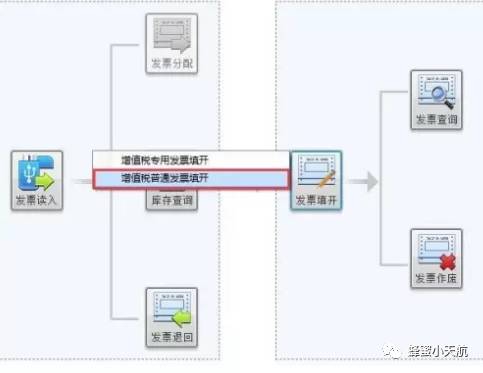
增值税普通发票和增值税专用发票的开具基本相同,不再赘述。
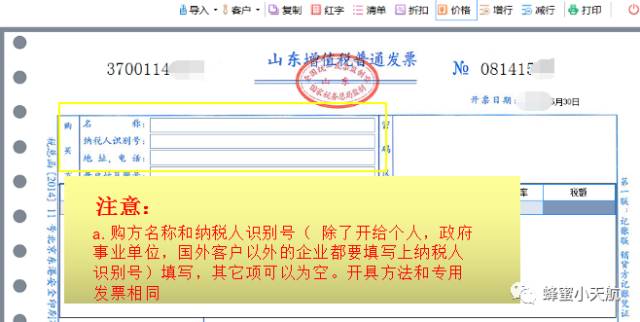
发票查询
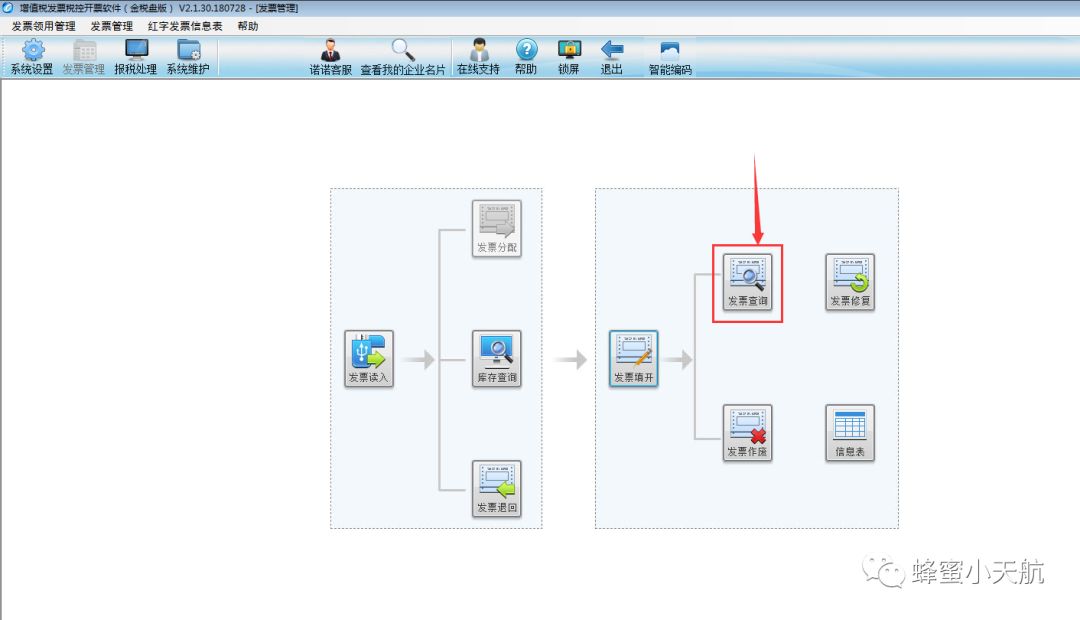
用于查询按月或全年开具的各种发票,并可连续打印发票,还可以查询和打印销售清单。
发票作废
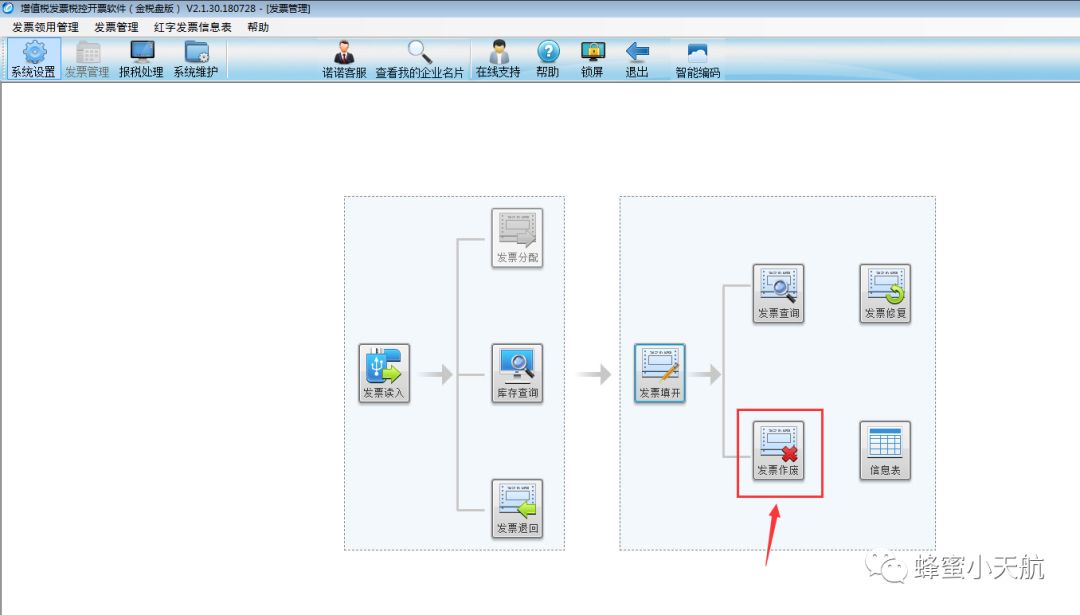
当企业开具的发票不正确或买家因质量问题等原因退货时,如果发票未复印且跨度不超过几个月,可通过该功能使发票电子信息失效。
发票修复
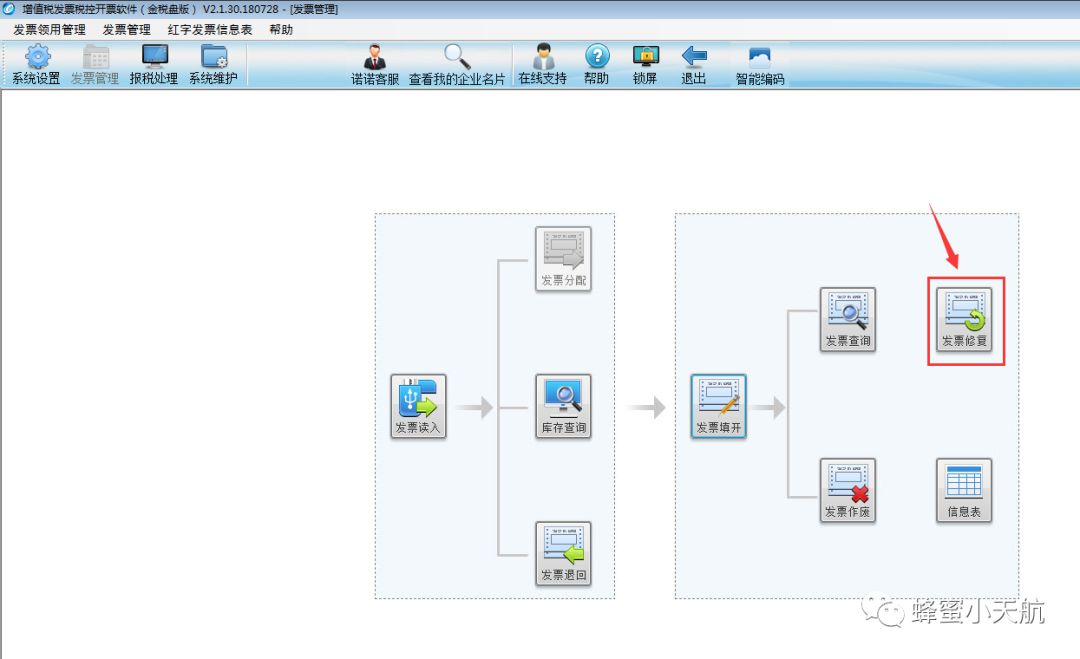
当硬盘发票数据库中当前会计月份的发票数据由于某种原因与金税盘中记录的数据不一致时,可以通过该菜单功能使用金税盘中相应的发票数据进行修复。硬盘数据库中存在问题的发票数据。 。
信息表
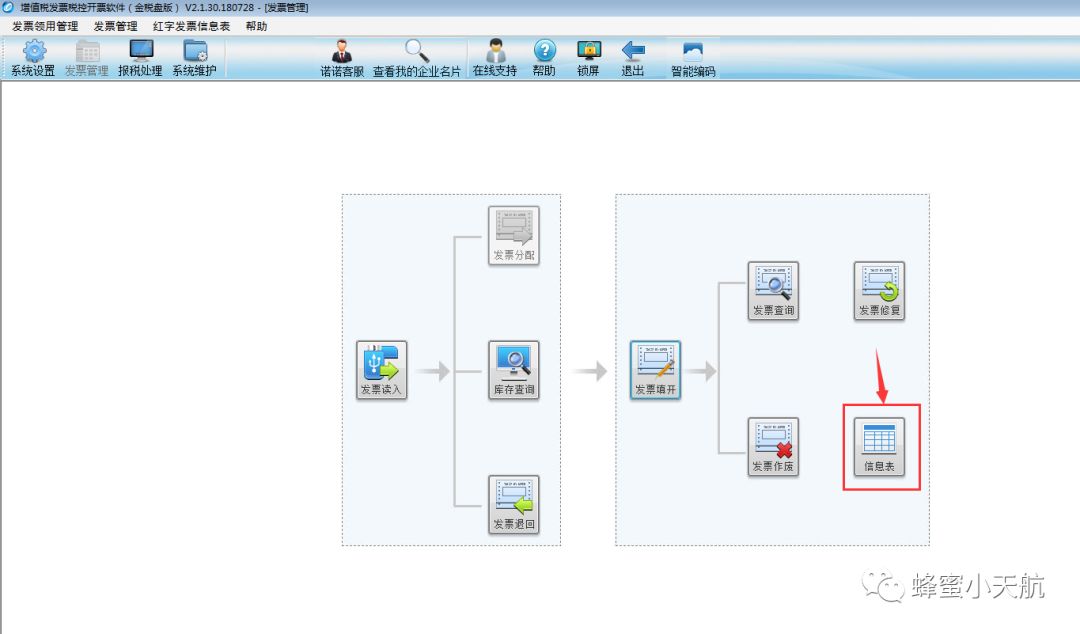
红字专用发票信息表的开具和管理。这里就不过多介绍了,只是红字发票的开具流程。
纳税申报处理
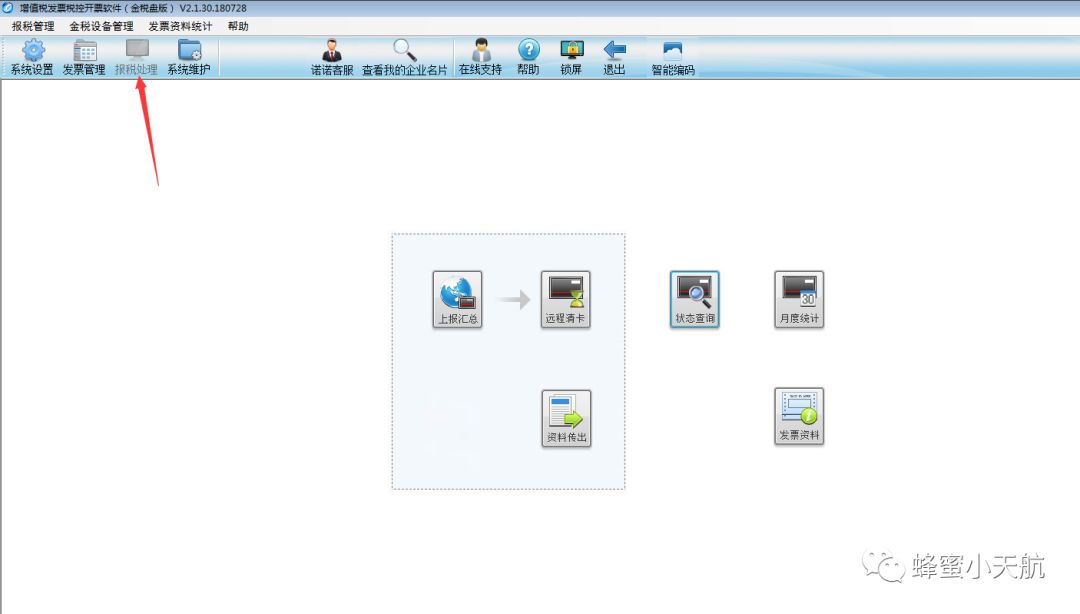
报表汇总和远程清卡一般是在登录进销存软件过程中自动运行的。 一般情况下,除非有特殊情况,无需点击。 那么如何复印纳税申报表并清卡呢?往下看
征税期间的报税流程
航天信息进销存系统月度税务抄录(或报表汇总)、清卡操作流程
1、一般纳税人和小型、个体户企业操作流程:(每月15日前办理具体时间以当地税务局为准)
纳税申报处理 ➡ 报表汇总(自动执行登录流程时会有提示,如图A) ➡ 进入申报软件进行申报(需申报成功) ➡ 远程清卡(登录流程会自动执行并有提示,如图B)
2、小型个体工商户季度报告操作流程:(每月15日前完成具体时间以当地税务局为准)
申报期间(1月、4月、7月、10月):纳税申报处理 ➡报告汇总(自动执行会出现提示,如图A) ➡进入申报软件进行申报(需申报成功) ➡远程刷卡清算(登录过程会自动执行并出现提示),如图B)
免申报期(2、3、5、6、8、9、11、12个月):报税处理➡申报汇总(自动提示,如图A)➡远程清卡(登录流程会自动执行并显示提示,如图B)
判断是否清卡成功:【纳税申报处理】➡【状态查询】➡【增值税专用发票和增值税普通发票】
锁定日期为下个月中旬,即清卡完毕。
注:如逾期未进行“清卡”操作,需到税务机关“手动清卡”。
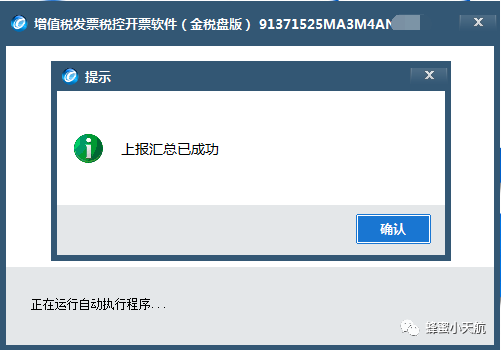
图 A. 自动报告和摘要完成提示
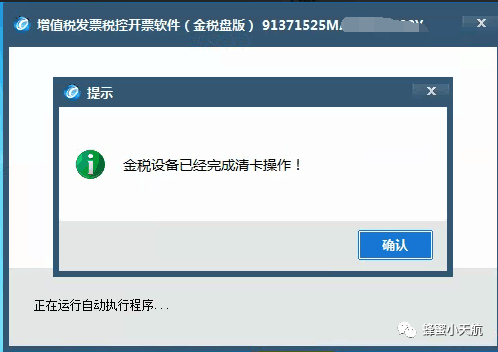
图B. 自动清卡完成提示
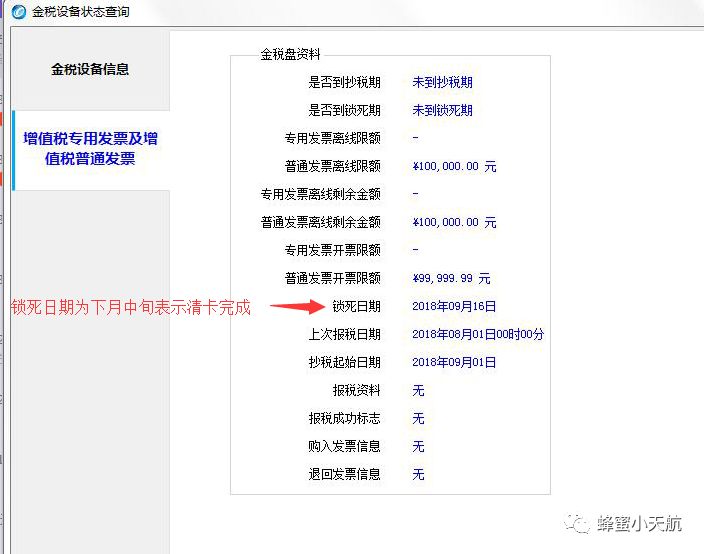
图C. 卡片清算完成标志
从税务局复制报告是一项仅在特殊情况下才需要执行的操作。 不能随便点击。 点击后需要去大厅清卡。 为了避免误点击,新版开票主界面隐藏了税务局的副本。
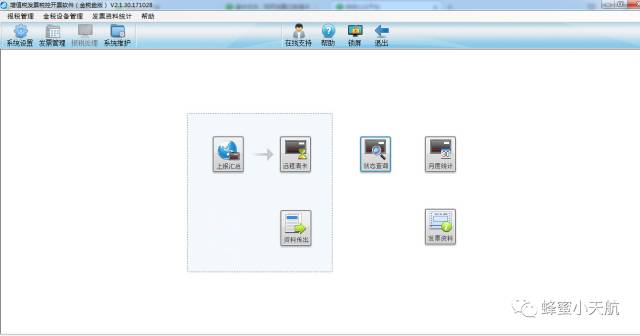
填写红字发票
关联
添加记账人
“系统维护”模块下的“用户管理”
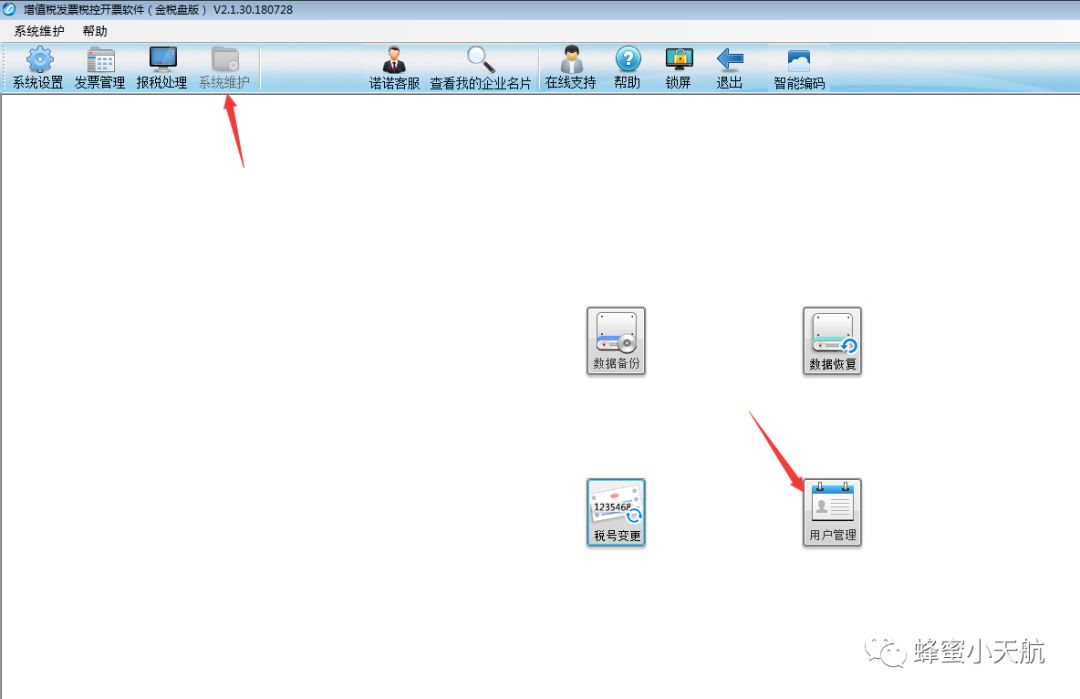
您可以“添加”、“修改”、“删除”、“更改密码”
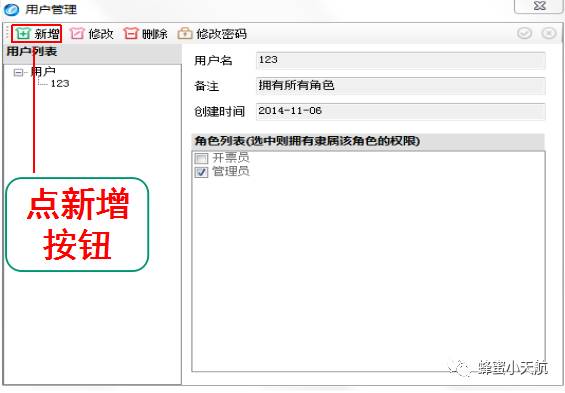
填写用户名,密码为a123456,下属角色选择票务员。填写发票时选择即可。
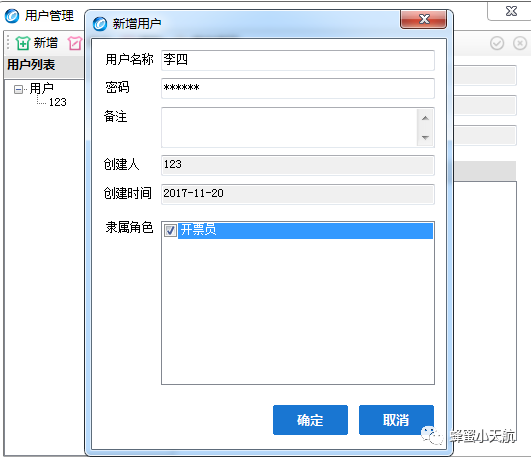
进销存软件的基本操作基本就是这些